Ha mindig kifogy a tárhelyből iPhone vagy iPad készülékén, egy beépített funkció, az úgynevezett kirakodás, szabadíthat fel helyet. Ezenkívül nem veszíti el egyetlen beállítását sem, ezért a legtöbb ember ideálisnak tartja az automatikus kitöltést.
Tartalomjegyzék
Mi az a kirakodás?
A kitöltés egy Apple-specifikus kifejezés, amely egy alkalmazás programadatainak törlését jelenti, de a hozzá tartozó dokumentumok és beállítások megtartását az eszközön.
Az alkalmazás letöltése után újra letöltheti, és ugyanúgy fog működni, mint korábban. Például a mentett játékadatok vagy a szövegszerkesztő alkalmazásban létrehozott dokumentumok ott maradnak, ahol hagyta őket.
iPhone vagy iPad készüléken egyszerre töltheti le az alkalmazásokat, vagy engedélyezheti a nem használt alkalmazások automatikus letöltését. Amikor az alkalmazások ki vannak töltve, ikonjaik a kezdőképernyőn maradnak, de a neve mellett egy kis iCloud-letöltés ikon látható.

Ha megérinti egy letöltött alkalmazás ikonját, az automatikusan letöltődik az App Store-ból, feltéve, hogy továbbra is elérhető, és az eszköz csatlakozik az internethez.
Mikor érdemes lerakodni?
Ha van egy viszonylag kevés tárhellyel rendelkező Apple-eszköz, például egy 32 GB-os iPad, és folyamatosan beleütközik a tárhelykorlátba, az alkalmazások kitöltése nagyszerű ötlet. Az automatikus kirakodás sok helyet szabadít fel. Ráadásul, mivel csak a nem használt alkalmazásokat távolítja el, valószínűleg soha nem fogja észrevenni, hogy ezek az alkalmazások már nincsenek telepítve.
Alkalmazások manuális letöltése
Az alkalmazások egyenkénti kézi letöltéséhez nyissa meg a „Beállítások” lehetőséget, majd érintse meg az Általános > iPhone-tárhely (vagy iPaden az Általános > iPad-tárhely) elemet.
Itt megjelenik az összes telepített alkalmazás listája méret szerint rendezve. Koppintson arra, amelyet ki szeretne tölteni. A következő képernyőn érintse meg az „Offload App” elemet.
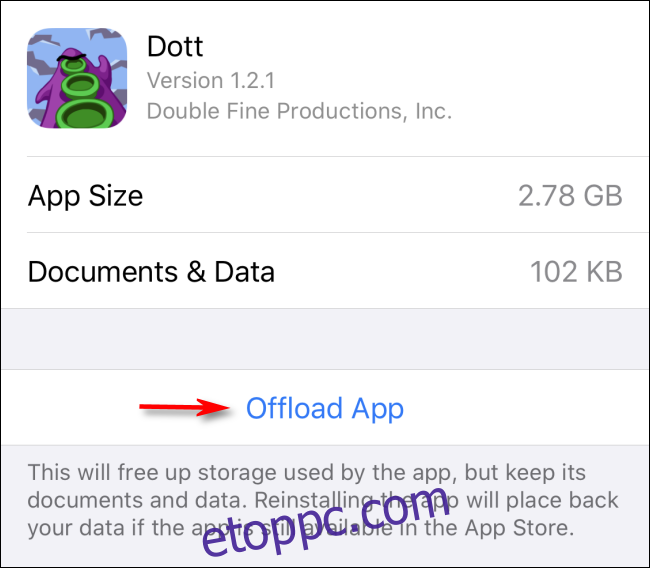
Ezután az alkalmazás letöltődik. Ha újra szüksége lesz rá, egyszerűen érintse meg az ikonját a kezdőképernyőn, és automatikusan letöltődik.
A fel nem használt alkalmazások automatikus letöltése
Az automatikus kitöltés bekapcsolásához érintse meg a „Beállítások”, majd az „App Store” (vagy az iOS és iPadOS bizonyos verzióinál az „iTunes és App Store” elemet). Görgessen le, és kapcsolja be a „Nem használt alkalmazások eltávolítása” lehetőséget.
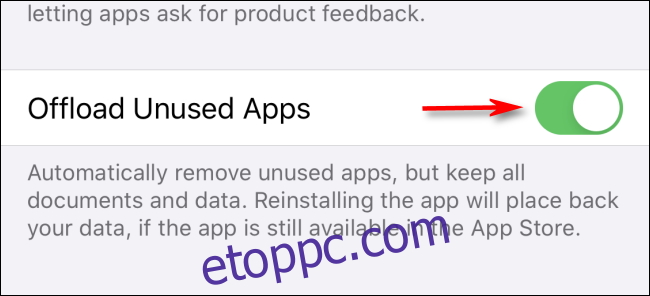
Adjon eszközének egy kis időt, hogy eldöntse, mely nem használt alkalmazásokat töltse le. Attól függően, hogy mennyit tölt le, a folyamat néhány percig vagy tovább tarthat. Ha később visszanéz, bőséges szabad mozgásteret kell hagynia új alkalmazások telepítéséhez vagy dokumentumok kezeléséhez.

